您好,登錄后才能下訂單哦!
您好,登錄后才能下訂單哦!
本篇內容介紹了“怎么通過tomcat源碼啟動web項目”的有關知識,在實際案例的操作過程中,不少人都會遇到這樣的困境,接下來就讓小編帶領大家學習一下如何處理這些情況吧!希望大家仔細閱讀,能夠學有所成!
上一波,我們學習了tomcat 中主要接口的方法及關系:
https://www.lixiang.red/articles/2019/08/12/1565622240937.html
實際上源碼只通過看,也差不多只能看到這個地步了,后面就一直看的話,就很容易亂,有句話說:實踐出真知
今天我們就一起通過tomcat源碼,來啟動我們日常的web應用,在中間,可以debug , 可以更好的看到整個過程
可以在https://start.spring.io/ 去快速生成一個web應用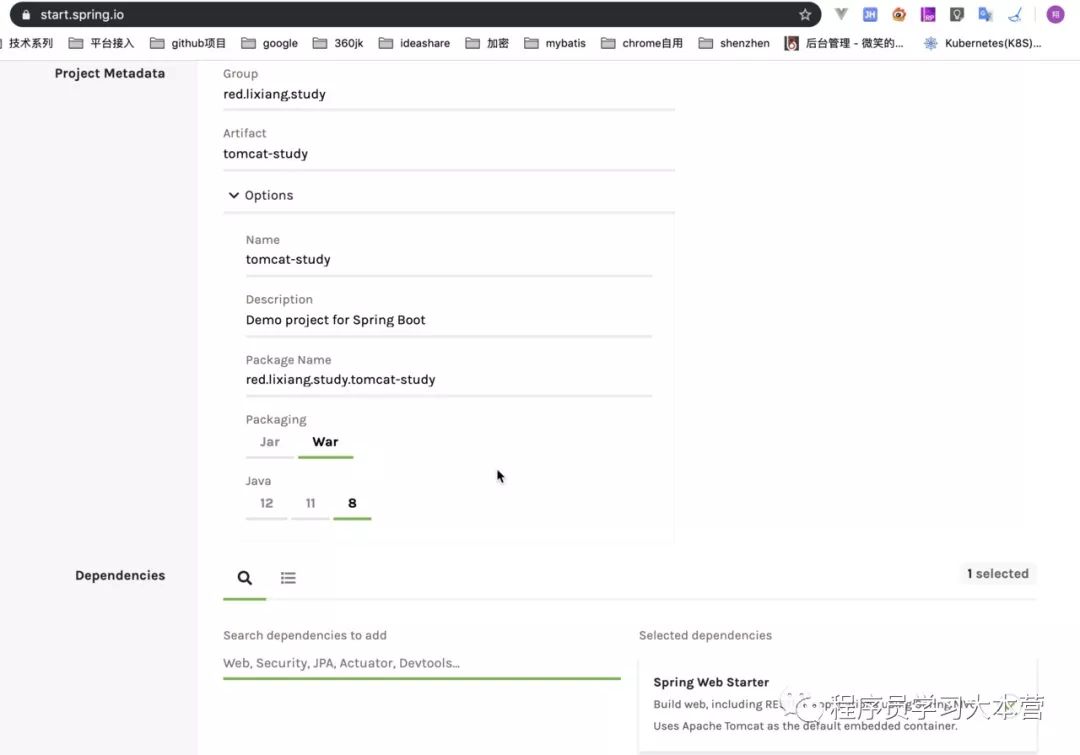
然后生成項目,可得到如下目錄結構: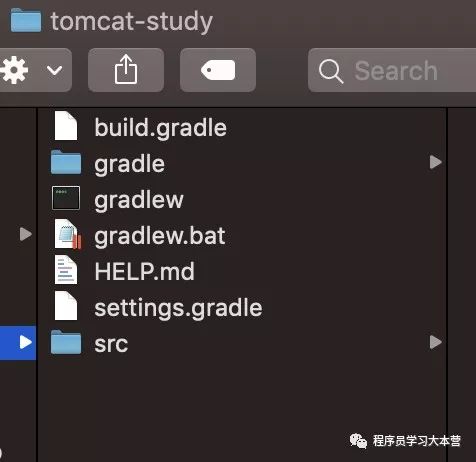
我們用ide打開,去添加一個controller ,并打成war包備用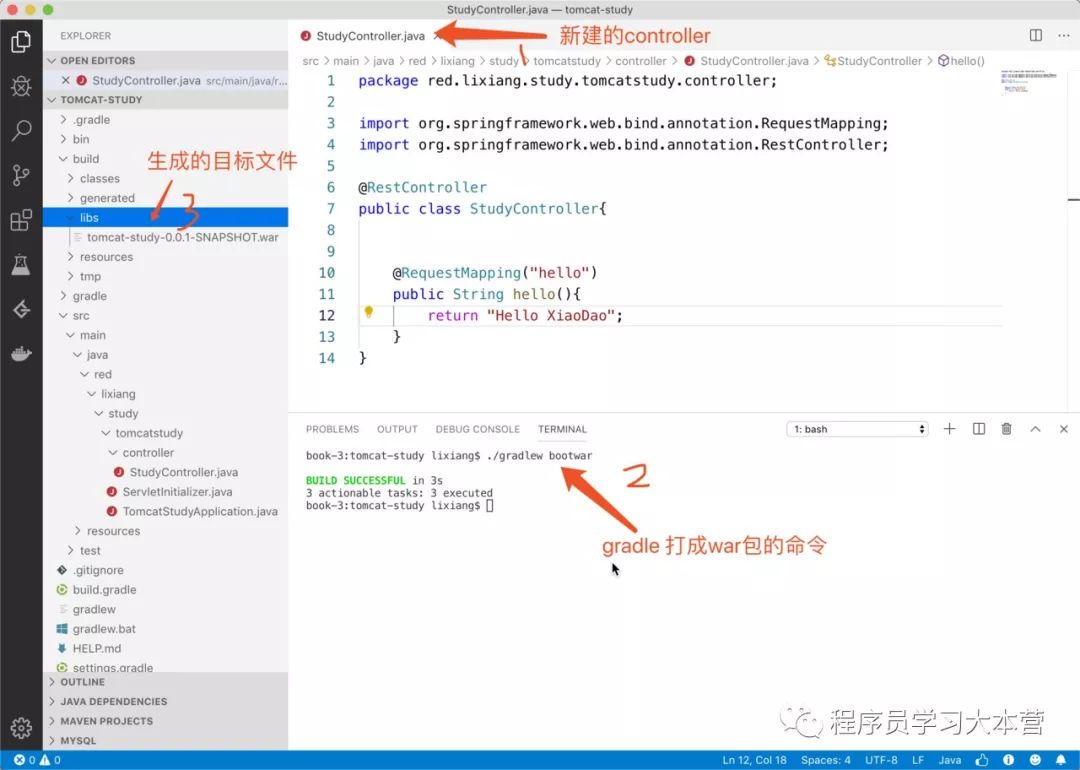
然后把war包丟到tomcat的webapp目錄下面
ant相關的配置可參考這篇文章
https://www.lixiang.red/articles/2019/08/04/1564907616303.html
執行deploy命令之后,我們可以在tomcat-build-libs 目錄中看到拉下的jar包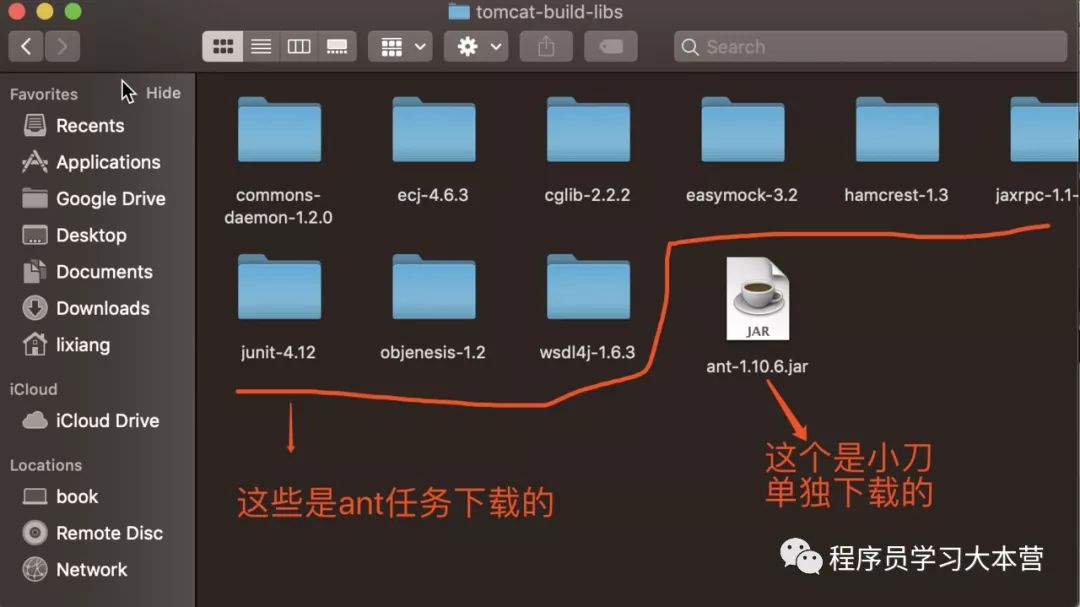
然后把這些包導入到idea中
先打開工程設置面板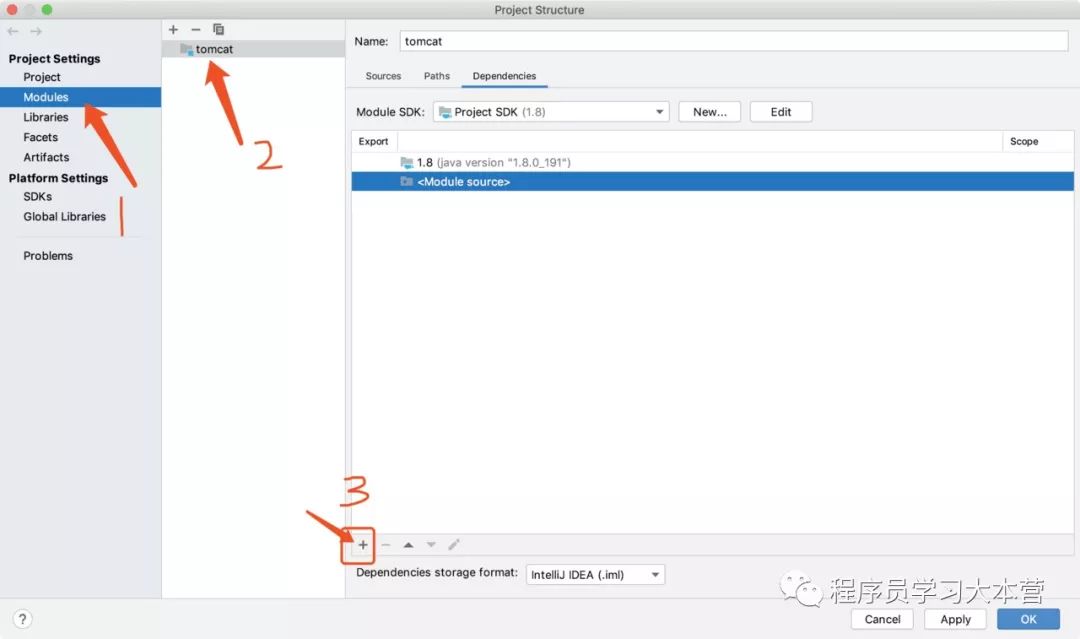
點擊添加jar包的按鈕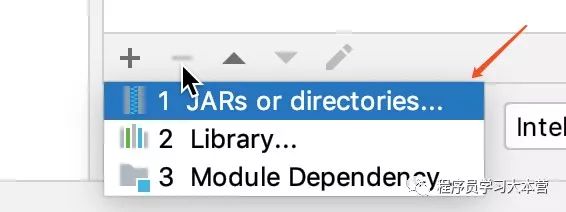
找到對應tomcat-build-libs 目錄,全選下面的所有文件,包括我們自己下載的ant.jar ,最后點擊OK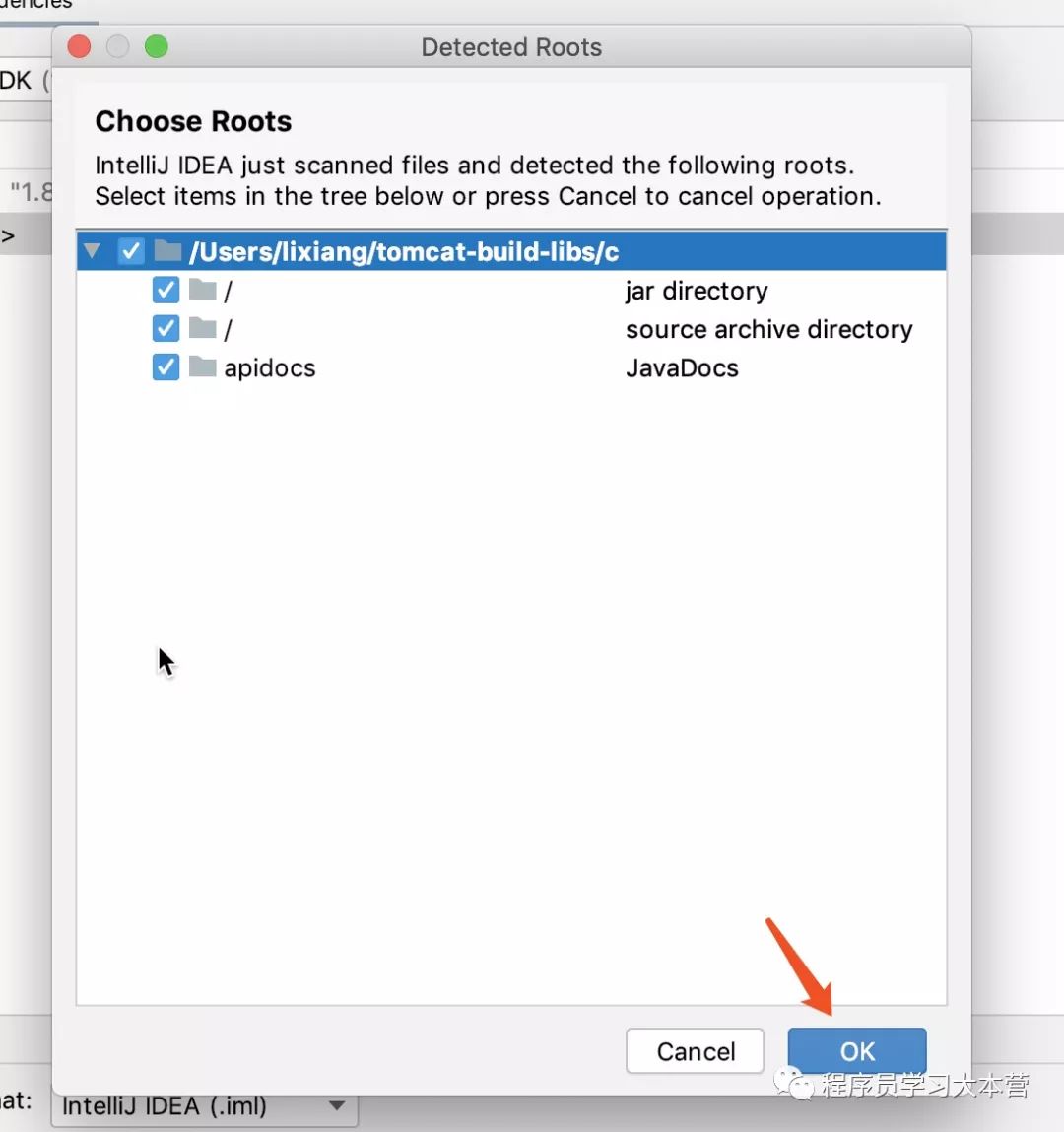
刪掉tomcat/webapps/examples 目錄, 這里面都是一些示例,在源碼編譯中會報錯,干擾我們的正常啟動,可以先刪掉
修改tomcat的端口號(可選)在 tomcat/conf/server.xml中進行修改,就像我們平時部署應用一樣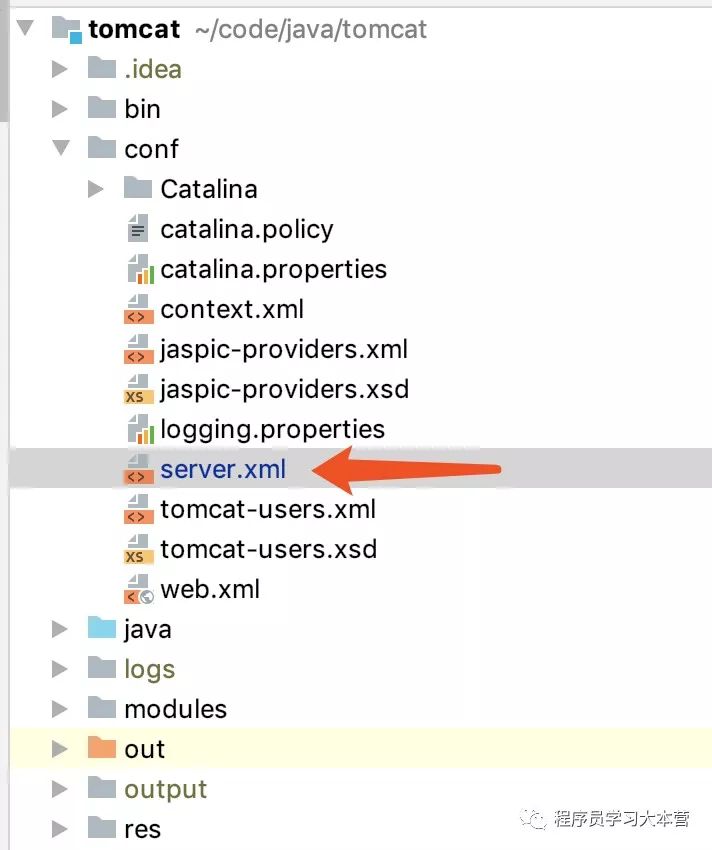
以前我們有聊過,在用shell 腳本啟動tomcat時,是啟動的Bootstrap.java這個類,并且跟上了參數start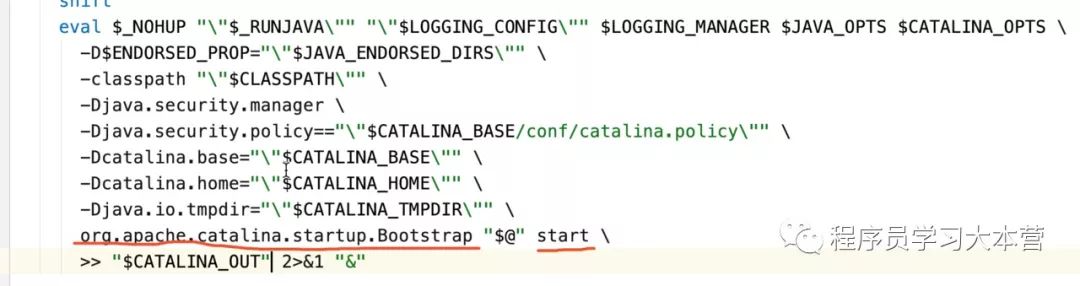
所以,我們需要idea的啟動參數里面,也要加上start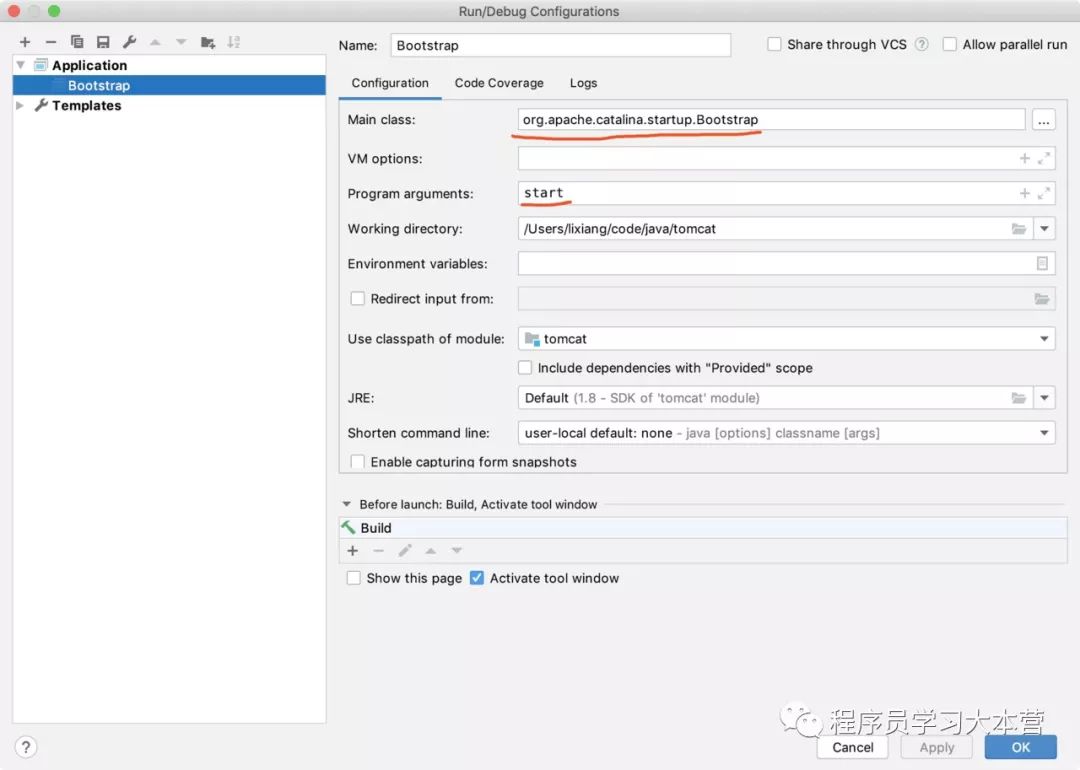
打斷點: 可以在我們前面講的啟動入口入,也就是main函數處打斷點做最開始的追蹤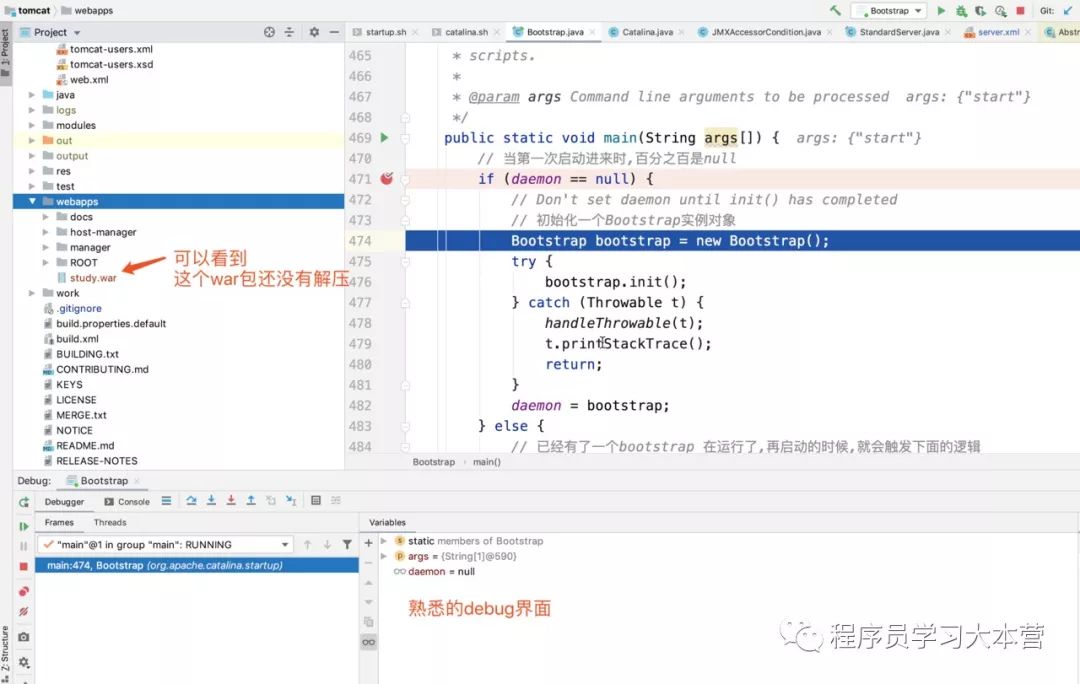
放過斷點繼續運行一會,可以看到spring啟動的界面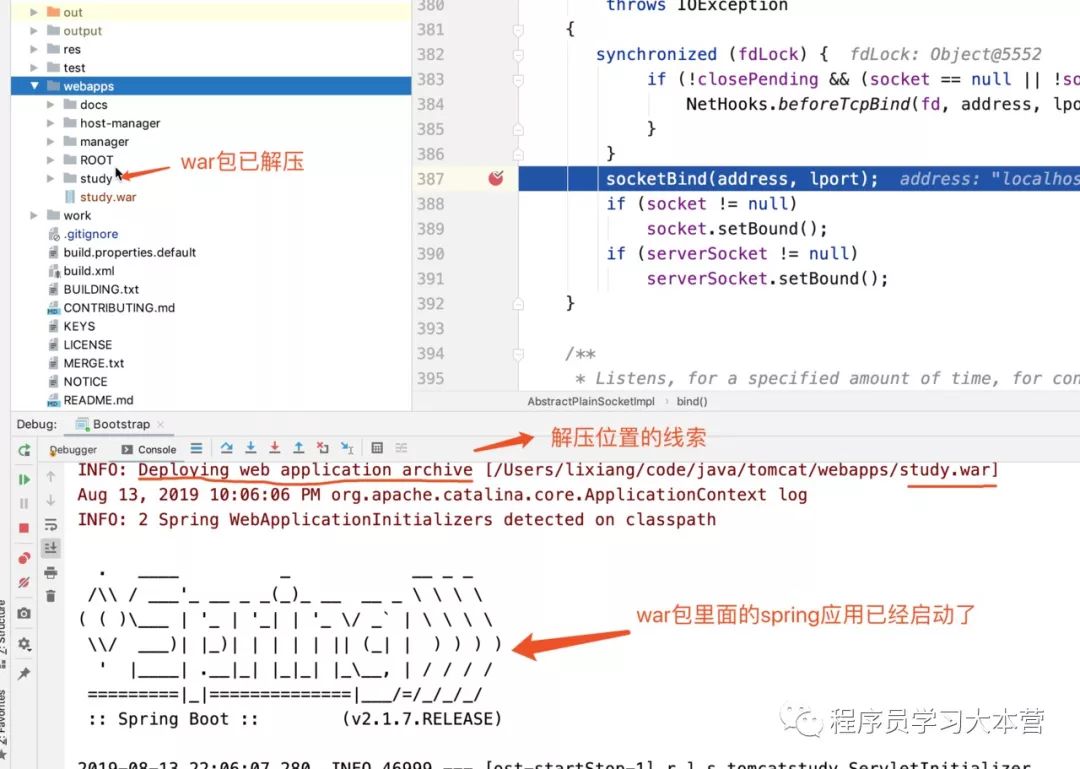
最后我們在瀏覽器中訪問下我們寫的controller,能看到相應的返回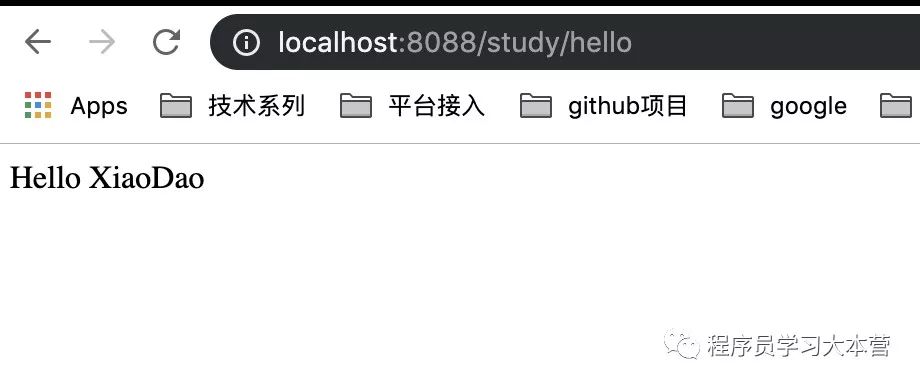
“怎么通過tomcat源碼啟動web項目”的內容就介紹到這里了,感謝大家的閱讀。如果想了解更多行業相關的知識可以關注億速云網站,小編將為大家輸出更多高質量的實用文章!
免責聲明:本站發布的內容(圖片、視頻和文字)以原創、轉載和分享為主,文章觀點不代表本網站立場,如果涉及侵權請聯系站長郵箱:is@yisu.com進行舉報,并提供相關證據,一經查實,將立刻刪除涉嫌侵權內容。